Uwaga
Dostęp do tej strony wymaga autoryzacji. Może spróbować zalogować się lub zmienić katalogi.
Dostęp do tej strony wymaga autoryzacji. Możesz spróbować zmienić katalogi.
Ważne
Wycofanie Azure Percept DK:
Update 22 lutego 2023 r.: Aktualizacja firmware'u dla komponentów dodatkowych Percept DK Vision i Audio (znanych również jako SOM Vision i Audio) jest teraz dostępna tutaj i umożliwi komponentom dodatkowym dalsze działanie po terminie wycofania z użycia.
Publiczna wersja zapoznawcza platformy Azure Percept będzie ewoluować w celu obsługi nowych platform urządzeń brzegowych i środowisk deweloperskich. W ramach tej ewolucji zestaw Azure Percept DK i akcesorium audio oraz powiązane usługi platformy Azure dla Percept DK zostaną wycofane 30 marca 2023 r.
Od 30 marca 2023 r. zestaw Azure Percept DK i akcesorium audio nie będą już obsługiwane przez żadne usługi platformy Azure, w tym Azure Percept Studio, aktualizacje systemu operacyjnego, aktualizacje kontenerów, wyświetlanie strumienia internetowego i integracja usługi Custom Vision. Firma Microsoft nie będzie już zapewniać pomocy technicznej dla klientów i wszelkich skojarzonych usług pomocniczych. Aby uzyskać więcej informacji, odwiedź wpis w blogu z powiadomieniem o wycofaniu.
Ostrożność
Aktualizacja OTA na platformie Azure Percept DK nie jest już obsługiwana. Aby uzyskać informacje o tym, jak postępować, odwiedź stronę Zaktualizuj Azure Percept DK przez połączenie kablowe USB-C.
Zachowaj bezpieczeństwo i aktualność zestawu DK platformy Azure Percept przy użyciu aktualizacji over-the-air. W kilku prostych krokach możesz skonfigurować środowisko Azure z aktualizacjami urządzeń dla IoT Hub i wdrożyć najnowsze aktualizacje dla Azure Percept DK.
Wymagania wstępne
- Azure Percept DK (devkit)
- Subskrypcja platformy Azure
- Doświadczenie konfiguracji zestawu DK Azure Percept: połączyłeś swój zestaw deweloperski z siecią Wi-Fi, utworzyłeś IoT Hub i połączyłeś swój zestaw deweloperski z IoT Hub.
Tworzenie konta usługi Device Update
Przejdź do witryny Azure Portal i zaloguj się przy użyciu konta platformy Azure, którego używasz w usłudze Azure Percept.
Na pasku wyszukiwania w górnej części strony wprowadź Device Update for IoT Hubs.
Wybierz pozycję Aktualizacja urządzenia dla usługi IoT Hubs po wyświetleniu jej na pasku wyszukiwania.
Wybierz przycisk +Dodaj w lewej górnej części strony.
Wybierz subskrypcję platformy Azure i grupę zasobów skojarzona z urządzeniem Azure Percept i jego usługą IoT Hub.
Określ nazwę i lokalizację konta aktualizacji urządzenia.
Zaznacz pole wyboru Przypisz rolę Administratora aktualizacji urządzeń.
Przejrzyj szczegóły i wybierz pozycję Przejrzyj + Utwórz.
Wybierz przycisk Utwórz.
Po zakończeniu wdrażania kliknij pozycję Przejdź do zasobu.
Tworzenie instancji aktualizacji urządzenia
W obszarze Aktualizacja urządzenia dla zasobu usługi IoT Hub kliknij pozycję Wystąpienia w obszarze Zarządzanie wystąpieniami.
Kliknij + Utwórz, określ nazwę wystąpienia i wybierz IoT Hub skojarzony z urządzeniem Azure Percept. Może to potrwać kilka minut.
Kliknij pozycję Utwórz.
Konfigurowanie usługi IoT Hub
Na stronie Zarządzania Wystąpieniami Wystąpieniami poczekaj na przejście wystąpienia aktualizacji urządzenia na stan Sukces. Kliknij ikonę Odśwież , aby zaktualizować stan.
Wybierz instancję, która została utworzona dla Ciebie, a następnie kliknij pozycję Skonfiguruj IoT Hub. W okienku po lewej stronie wybierz pozycję Zgadzam się, aby wprowadzić te zmiany , a następnie kliknij przycisk Aktualizuj.
Poczekaj na pomyślne zakończenie procesu.
Konfigurowanie ról kontroli dostępu
Ostatni krok umożliwi przyznanie użytkownikom uprawnień do publikowania i wdrażania aktualizacji.
W obszarze Aktualizacja urządzenia dla zasobu usługi IoT Hub wybierz pozycję Kontrola dostępu (Zarządzanie dostępem i tożsamościami).
Wybierz Dodaj>Dodaj przypisanie roli, aby otworzyć stronę Dodaj przypisanie roli.
Przypisz następującą rolę. Aby uzyskać szczegółowe instrukcje, zobacz Przypisywanie ról platformy Azure przy użyciu witryny Azure Portal.
Ustawienie Wartość Rola Administrator aktualizacji urządzeń Przypisz dostęp do Użytkownik, grupa lub jednostka usługi Członkowie <Twoje konto lub konto wdrażające aktualizacje> 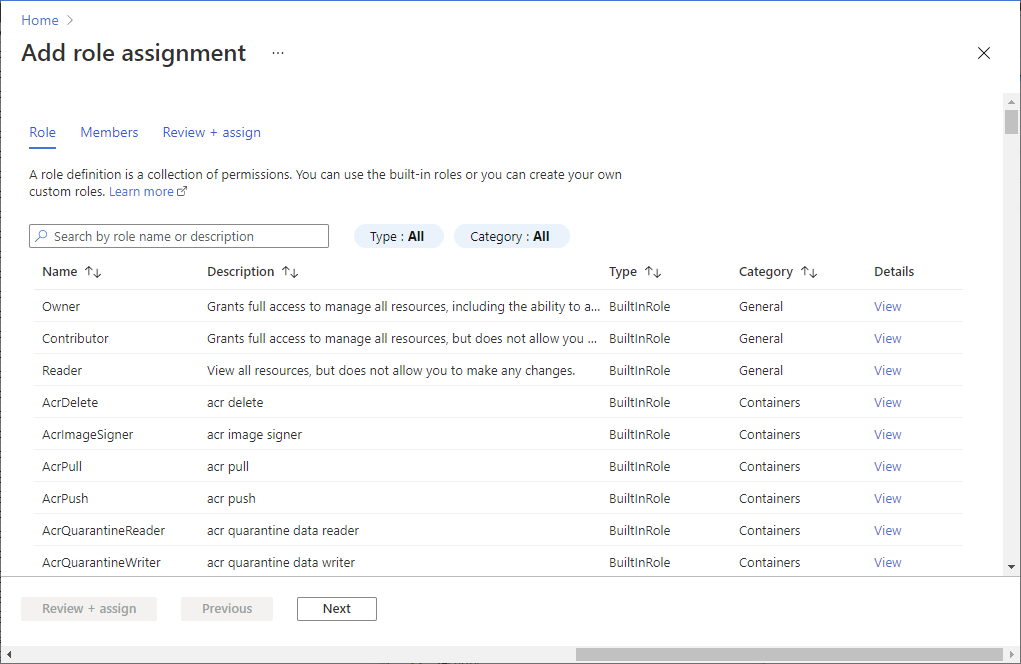
Wskazówka
Jeśli chcesz przyznać więcej osób w organizacji dostępu, możesz powtórzyć ten krok i ustawić każdego z tych użytkowników jako administratora usługi Device Update.
Następne kroki
Teraz możesz zaktualizować zestaw deweloperski Azure Percept bezprzewodowo, korzystając z usługi Device Update dla IoT Hub.